Comment supprimer une extension du navigateur de bureau Google Chrome
Les extensions pour le navigateur Web Google Chrome offrent des fonctionnalités supplémentaires qui peuvent vous permettre d'effectuer plus facilement certaines tâches. De nombreux sites Web et services populaires ont des extensions, et il y a beaucoup à gagner à en installer des utiles.
Mais parfois, une extension ne fait pas ce que vous attendiez d'elle, ou vous avez résolu un problème dans Chrome que vous aviez limité à une extension spécifique. Notre didacticiel ci-dessous vous montrera comment supprimer une extension du navigateur Web de bureau Chrome.
Comment désinstaller une extension Google Chrome
Les étapes de cet article ont été effectuées dans le navigateur Web de bureau Google Chrome. La suppression d'une extension ou d'un module complémentaire de Chrome n'affectera pas les extensions similaires installées dans d'autres navigateurs de votre ordinateur. De plus, la suppression d'une extension de Chrome vous empêchera de pouvoir utiliser l'une des fonctionnalités que l'extension avait précédemment proposées.
Étape 1: ouvrez Google Chrome.
Étape 2: cliquez sur le bouton Personnaliser et contrôler Google Chrome dans le coin supérieur droit de la fenêtre.

Étape 3: Sélectionnez l'option Plus d'outils, puis cliquez sur Extensions .
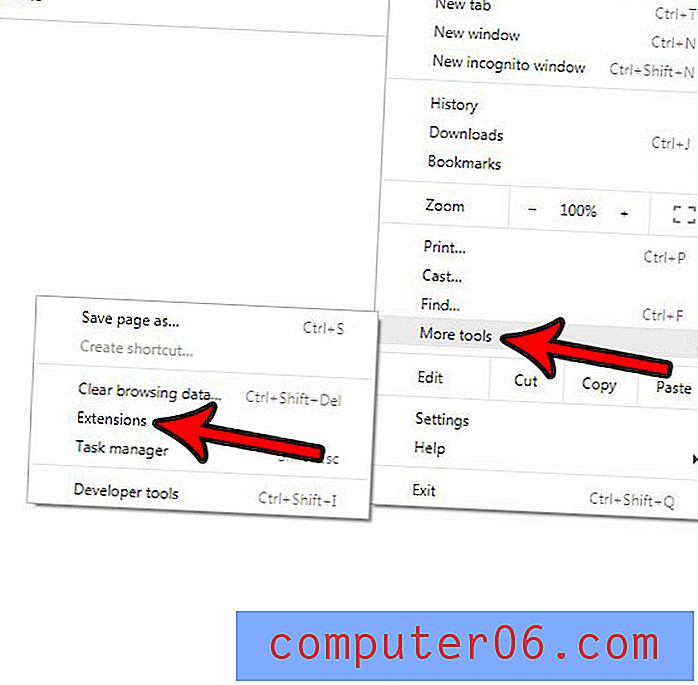
Étape 4: Sélectionnez l'option Supprimer pour l'extension que vous souhaitez supprimer.
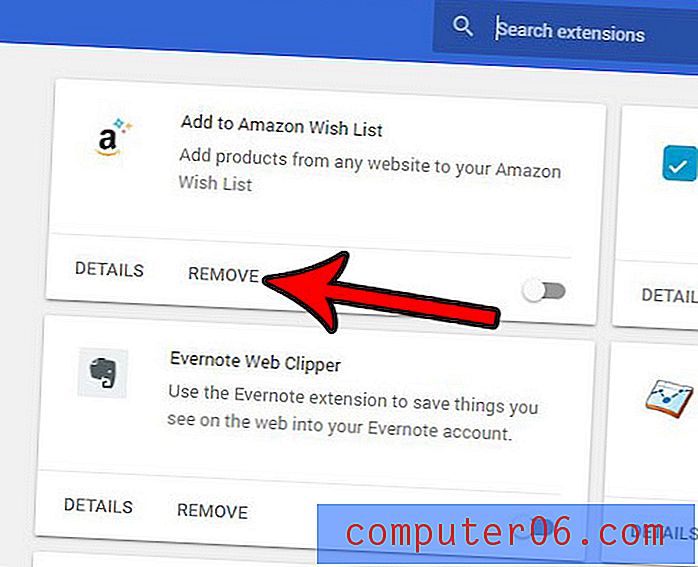
Étape 5: cliquez sur l'option Supprimer dans la notification contextuelle en haut du navigateur pour confirmer que vous souhaitez supprimer cette extension de Google Chrome.
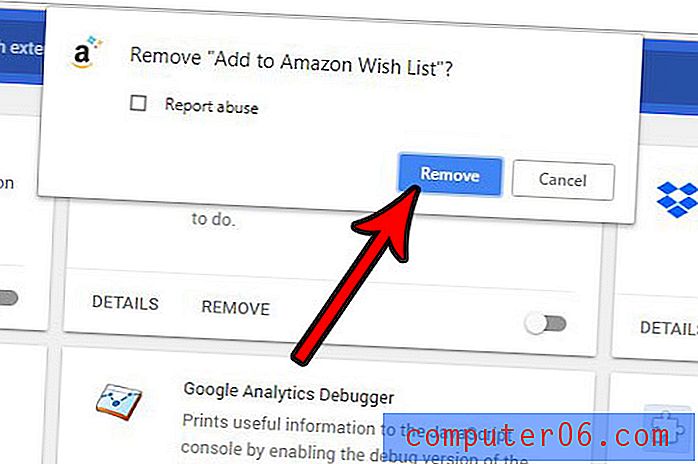
Bien que cela fonctionne pour les extensions Chrome légitimes, il peut être plus difficile de supprimer les extensions malveillantes. Si vous pensez que vous avez une extension Chrome malveillante et que vous ne pouvez pas l'installer avec ces instructions, vous aurez peut-être plus de chance de rechercher des instructions spécifiques sur la suppression de cette extension individuelle, ou en utilisant une application de suppression de logiciels malveillants comme Malwarebytes.
Avez-vous beaucoup de mots de passe enregistrés dans Chrome et vous craignez que ce soit un problème de sécurité potentiel? Découvrez comment supprimer tous vos mots de passe Chrome enregistrés en même temps.



